
Jak vytvořit zaváděcí USB flash disk Windows XP? Více než jeden uživatel položil podobnou otázku, protože vytvoření spouštěcí jednotky USB Flash pro Windows XP není z nějakého důvodu tak snadné..
Faktem je, že během operačního systému Windows XP byl systém nainstalován z optické jednotky CD / DVD a systém nebyl zaveden z externích jednotek USB. V průběhu času se okolnosti změnily. Vývojáři programů pro vytváření spouštěcích flash disků implementovali podporu modernějších operačních systémů ve svých aplikacích, počínaje Windows 7.
Obsah:- Příprava na vytvoření spouštěcí jednotky Windows XP flash
- Vytvoření spouštěcí jednotky USB Flash Windows XP (1 metoda)
- Jak vytvořit zaváděcí USB flash disk Windows XP (2 způsoby)
- Zahájení instalace systému Windows XP
- Závěry článku
A co uživatelé, kteří nemají optickou jednotku na notebookech nebo netbookech? V případě vážných problémů bude nutné přeinstalovat operační systém. V počítači není žádná disková jednotka, ale je možné použít flash disk.
Existuje několik způsobů, jak vytvořit zaváděcí jednotku USB Flash v systému Windows XP. Vhodné jsou programy WinToFlash, Rufus (do verze 2.18) nebo WinSetupFromUSB, které podporují vytvoření spouštěcí jednotky s XP. Tento článek vytvoří spouštěcí flash disk Windows XP ve WinSetupFromUSB dvěma způsoby.
Operační systém Windows XP je stále relevantní pro majitele nízkoenergetických a starých stacionárních počítačů, notebooků a netbooků. Hardwarová omezení neumožňují pohodlnou práci ani ve Windows 7, nemluvě o modernějších operačních systémech.
Pokud máte starý počítač, ujistěte se, že systém BIOS počítače podporuje zařízení USB. Možná budete muset nejprve integrovat ovladače SATA do distribuce Windows XP, aby aplikace pro instalaci systému viděla moderní pevné disky.
Chcete-li vytvořit jednotku flash, pomocí které můžete nainstalovat systém Windows XP, musíte mít:
- 1 GB nebo větší USB flash disk
- Freeware WinSetupFromUSB pro vytvoření spouštěcí jednotky flash systému Windows XP;
- Obrázek operačního systému Windows XP ve formátu ISO nebo instalační CD / DVD systému Windows.
Nejprve musíte stáhnout WinSetupFromUSB z oficiálních stránek. Program nevyžaduje instalaci do počítače, aplikace běží v angličtině. Rozbalte archiv pomocí programu pomocí archivátoru.
Program se spustí ze složky „WinSetupFromUSB“ po kliknutí na aplikaci pravidelné nebo 64bitové verze (v závislosti na bitové hloubce operačního systému nainstalovaného v počítači).
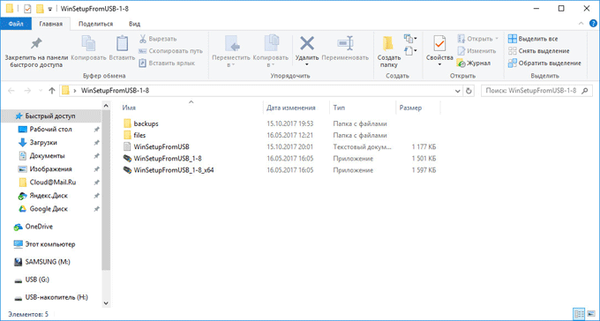
Příprava na vytvoření spouštěcí jednotky Windows XP flash
Vytvoření spouštěcí jednotky Flash ve WinSetupFromUSB je poměrně jednoduché. Samotný proces lze rozdělit do dvou fází. Při přípravě tohoto článku jsme použili obrázek operačního systému Windows XP Professional SP3.
Nejprve proveďte předběžnou přípravu: naformátujte jednotku USB Flash, otevřete nebo rozbalte obrázek systému Windows XP:
- Naformátujte jednotku USB Flash kliknutím pravým tlačítkem myši na jednotku USB Flash v Průzkumníkovi a v místní nabídce vyberte možnost „Formátovat ...“.
- Obrázek Windows XP otevřete jedním ze tří způsobů:
- připojit obrázek na virtuální jednotku pomocí emulátorového programu, například bezplatného programu DAEMON Tools Lite;
- vložte instalační CD / DVD s operačním systémem do jednotky počítače;
- otevřete bitovou kopii operačního systému pomocí archivátoru, například WinRAR nebo 7-Zip, a poté jej rozbalte do složky ve vašem počítači (ujistěte se, že v cestě ke složce nejsou žádné azbuky a mezery).
Vytvoření spouštěcí jednotky USB Flash Windows XP (1 metoda)
Přípravné období skončilo, nyní vytvořte spouštěcí USB flash disk.
- Otevřete program WinSetupFromUSB. Aplikace automaticky detekuje jednotku USB Flash připojenou k počítači. Pokud je k počítači připojeno několik jednotek flash, vyberte jednotku, kterou potřebujete. Chcete-li výběr jednotky Flash restartovat, klikněte na tlačítko „Obnovit“.
- Zaškrtněte políčko „Automaticky formátovat pomocí FBinst“. Ve výchozím nastavení ponechte zbývající nastavení. Volitelně si můžete vybrat jeden ze systémů souborů: "FAT32" nebo "NTFS".
- V nastavení „Přidat na USB disk“ zaškrtněte „Nastavení Windows 2000 / XP / 2003“. Stisknutím tlačítka vyberte v Průzkumníkovi Windows nebalený obraz systému Windows XP, bitovou kopii systému připojenou k virtuální jednotce nebo instalační disk vložený do jednotky CD / DVD..
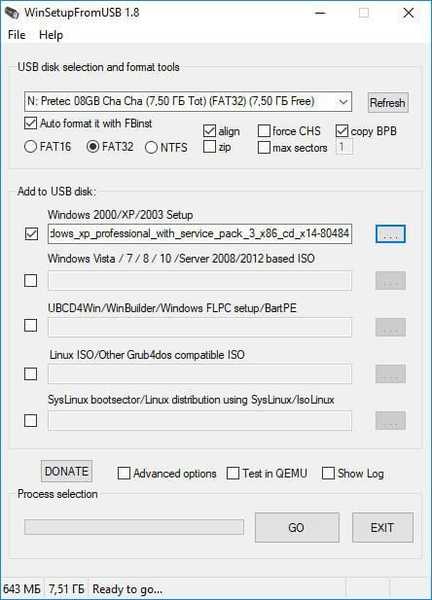
- V okně, které se otevře, varují, že kopírování souborů v systému souborů „FAT32“ bude trvat déle než v systému „NTFS“, který se doporučuje použít.
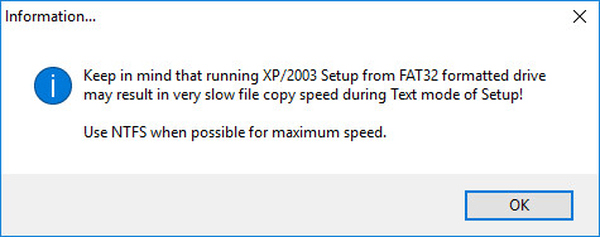
- Přijměte licenční smlouvu v okně EULA EULA.
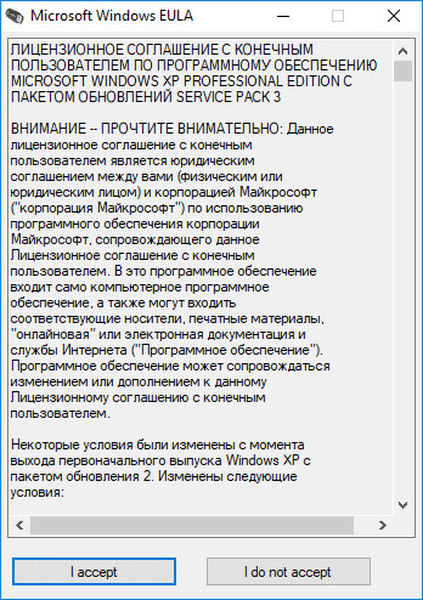
- Upozorňujeme, že všechny soubory na USB flash disku budou vymazány. Klikněte na tlačítko „Ano“.
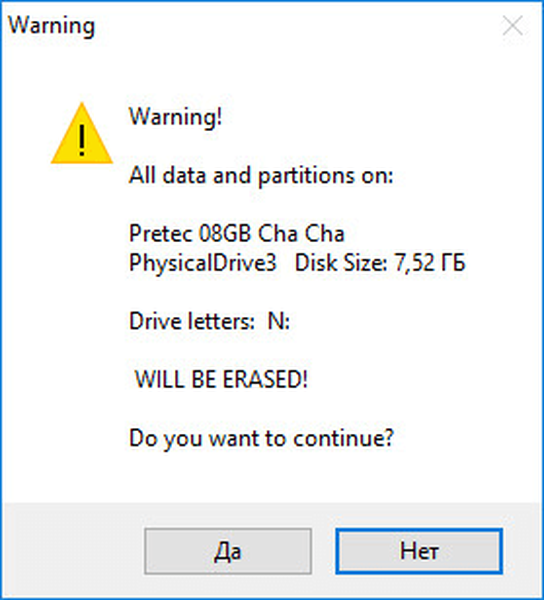
- V dalším okně souhlaste s vybraným nastavením, klikněte na tlačítko „Ano“.
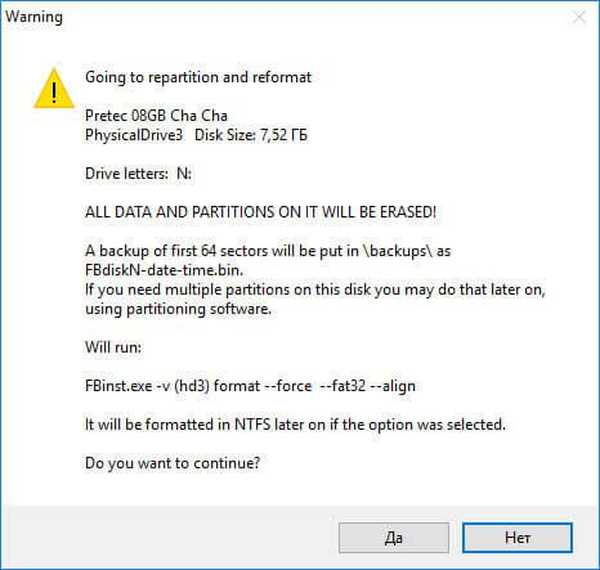
- V okně programu WinSetupFromUSB klikněte na tlačítko „GO“ pro spuštění záznamu operačního systému na USB flash disk.
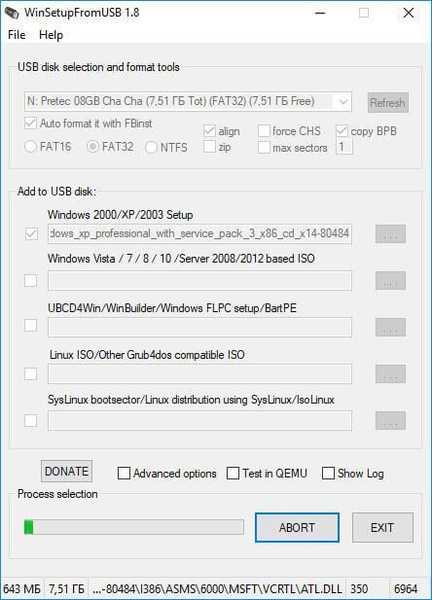
- Po dokončení nahrávání klikněte v okně „Hotovo“ na tlačítko „OK“.
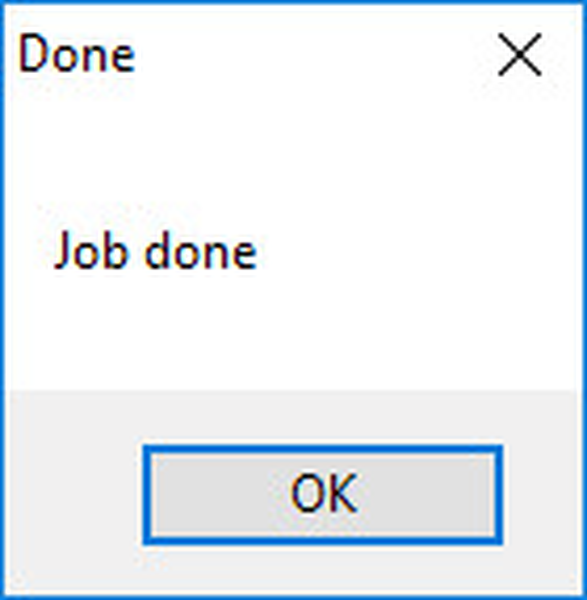
- Kliknutím na tlačítko „EXIT“ v okně programu deaktivujte WinSetupFromUSB.
Jak vytvořit zaváděcí USB flash disk Windows XP (2 způsoby)
Po dokončení přípravy přistoupíme k vytvoření spouštěcí jednotky USB Flash v programu WinSetupFromUSB.
- Spusťte program WinSetupFromUSB.
- V nastavení „Přidat na disk USB“ zaškrtněte políčko vedle části „Nastavení systému Windows 2000 / XP / 2003“ a poté kliknutím na tlačítko vyberte složku s rozbaleným obrázkem systému Windows XP nebo vyberte písmeno jednotky nebo virtuální jednotky, v závislosti na jak se chystáte otevřít obraz systému. V cestě k obrázku nebo složce by neměly být žádné mezery ani cyrilice.
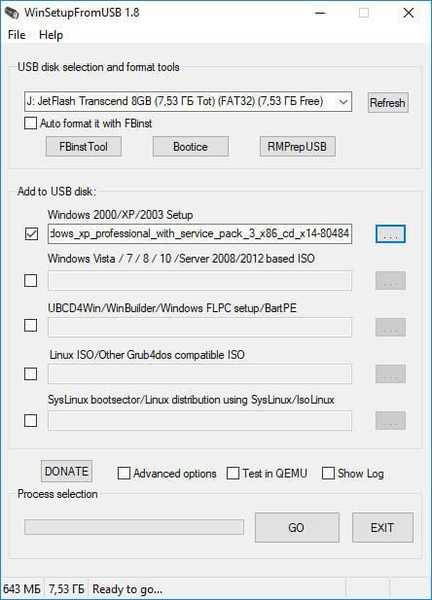
- V informačním okně jsme upozorněni, že kopírování dat na flash disk ve formátu „FAT32“ bude trvat déle než na flash disku formátovaném ve formátu „NTFS“..
- V okně „Microsoft Windows EULA“, které se otevře, klikněte na tlačítko „Přijímám“ a přijměte licenční smlouvu na používání systému Windows XP..
- Poté v okně „WinSetupFromUSB“ klikněte na tlačítko „RMPrepUSB“. Pomocí nástroje RMPrepUSB se naformátuje, vytvoří aktivní oddíl a bootloader na USB flash disku. Nástroj RMPrepUSB má rozhraní v ruském jazyce.
- V okně „RMPrepUSB“ proveďte následující nastavení:
- V možnosti 3 „Boot sektor“ povolte položku „bootovací XP / BartPE [NTLDR]“.
- V parametru „Práce s obrázky“ by měla být posloupnost „Obrázek -> USB“.
- V nastavení 4 „Systém souborů a možností“ vyberte „FAT32“ (nebo „NTFS“) a „Boot as HDD (C: 2PTNS)“ “.
- Poté klikněte na tlačítko „Připravit disk“.
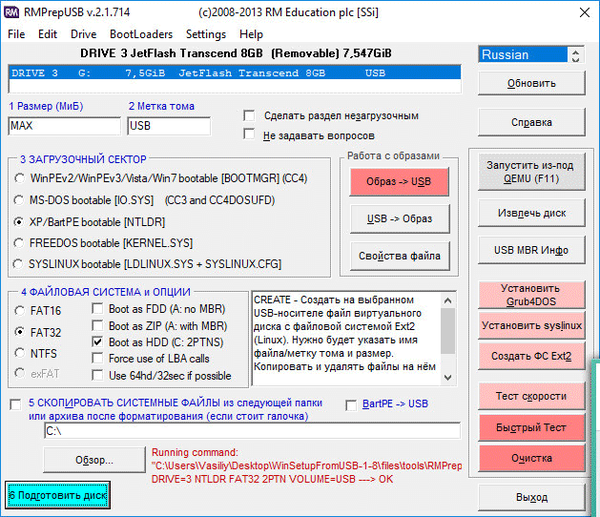
- V okně, které se otevře, souhlasíte s provedením příkazu, klikněte na tlačítko „OK“.
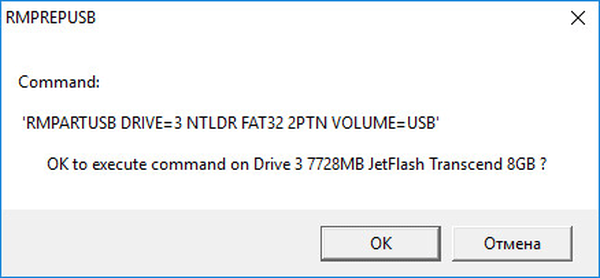
- Poté se otevře okno příkazového řádku, ve kterém se automaticky provedou příkazy pro přípravu disku.
- V okně s upozorněním na první fázi klikněte na tlačítko „OK“. Počkejte, až se příkaz dokončí.
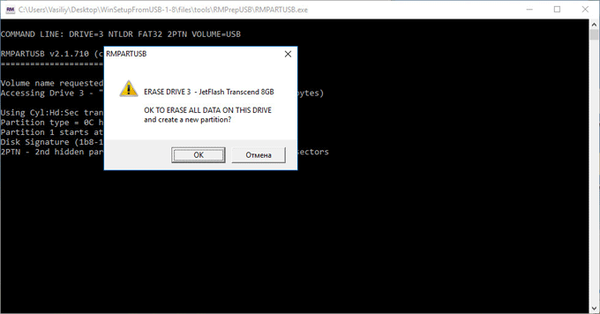
- Dále v okně „RMPrepUSB“ klikněte na tlačítko „Exit“.
- V okně „WinSetupFromUSB“ kliknutím na tlačítko „GO“ spusťte proces nahrávání obrazu systému na USB flash disk, což bude nějakou dobu trvat.
- Po dokončení záznamu se otevře okno „Hotovo“ s informacemi o dokončení práce. Klikněte na tlačítko OK.
Zavřete WinSetupFromUSB.
Zahájení instalace systému Windows XP
Ihned po zapnutí počítače vstupte do BIOSu, nikoli do spouštěcí nabídky (jinak se mohou během instalace operačního systému vyskytnout chyby), čímž nastavíte prioritu spouštění z vyměnitelného zařízení, které bylo dříve připojeno k počítači. Před dokončením instalace operačního systému nevyjímejte spouštěcí jednotku USB Flash z portu USB počítače.
Postupujte takto:
- Po načtení se otevře okno „GRUB4DOS“, ve kterém je zvýrazněn název operačních systémů „Windows 2000 / XP / 2003 Setup“. Stiskněte klávesu Enter.
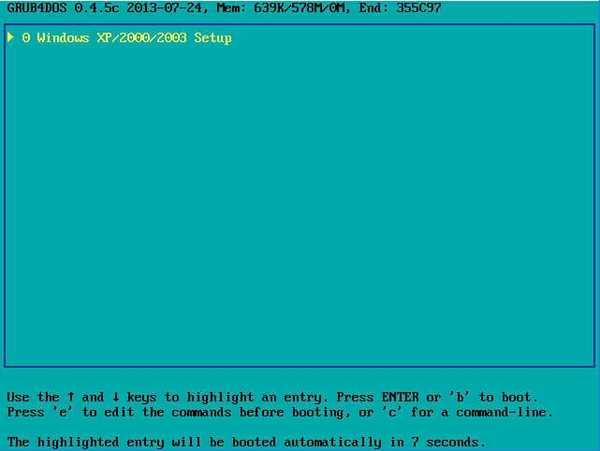
- V dalším okně použijte šipky „↑“ a „↓“ na klávesnici a přejděte na 3 položku „První část instalace systému Windows XP Professional SP3 z oddílu 0“ a poté stiskněte klávesu „Enter“..
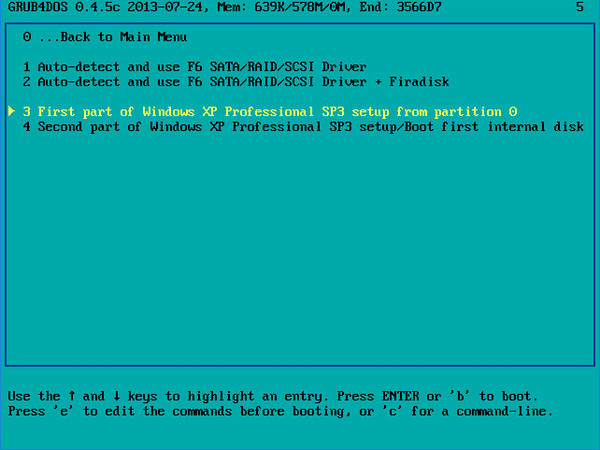
- Dále bude zahájen proces instalace operačního systému Windows XP do počítače..

Po prvním restartu vyberte položku 4 „Druhá část instalace systému Windows XP Professional SP3 / Bootovat první interní disk“ pro spuštění z pevného disku. Vyčkejte na instalaci systému Windows, nevyjímejte jednotku USB Flash.
Po dokončení instalace operačního systému odpojte spouštěcí jednotku USB Flash od počítače. Přečtěte si podrobný článek o instalaci systému Windows XP z jednotky Flash.
Závěry článku
Pomocí bezplatného programu WinSetupFromUSB můžete vytvořit spouštěcí jednotku USB Flash pro instalaci operačního systému Windows XP do počítače z externí jednotky USB..
Související publikace:- Spouštěcí USB flash disk se systémem Windows 10
- Windows 10 spouštěcí jednotka flash na příkazovém řádku
- Jak zjistit verzi systému Windows
- Disk pro obnovení systému Windows 10
- 7 způsobů, jak zjistit kód Product Key systému Windows











